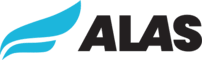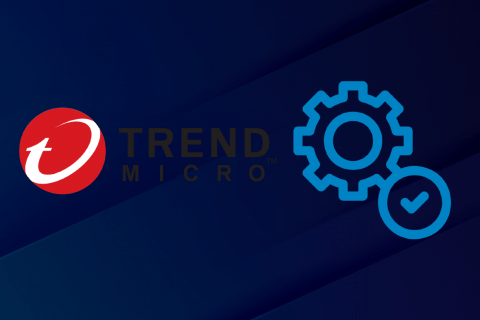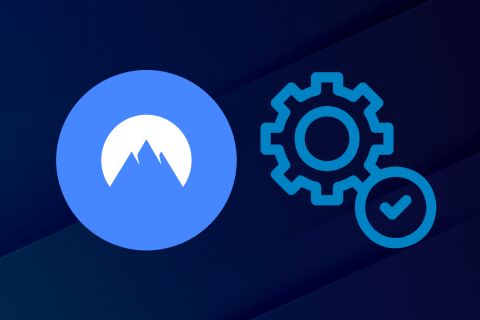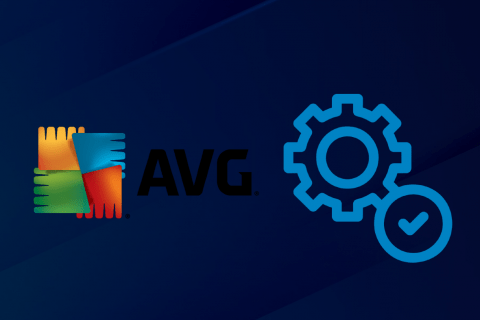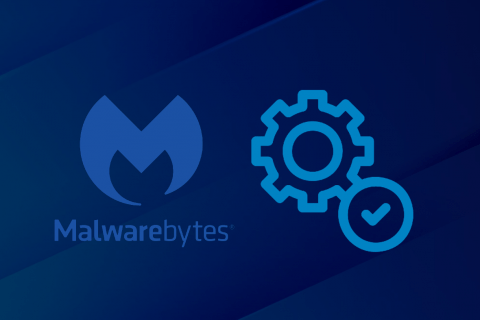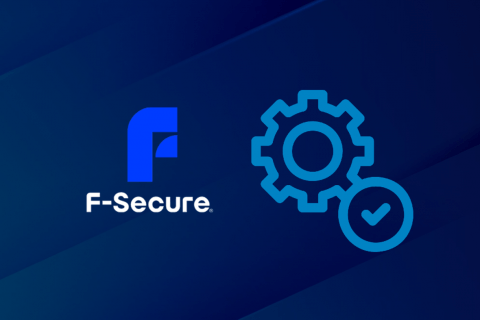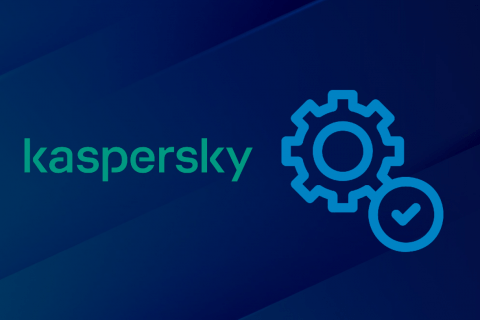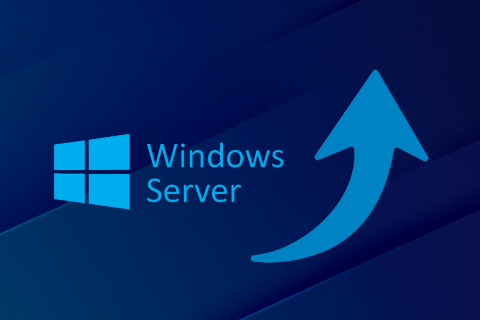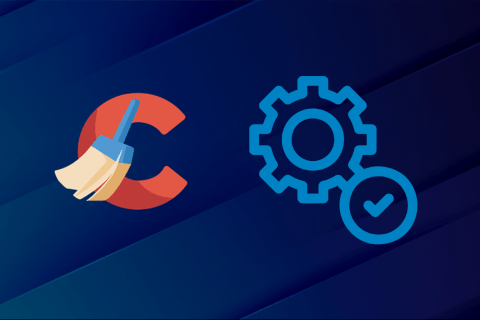V tomto návodu si ukážeme, jak rychle a jednoduše instalovat a aktivovat produkty ESET. Tento postup použijte, pokud jste zakoupili nebo máte k dispozici aktivační klíč. ESET aktivační klíč je ve formátu xxxx-xxxx-xxxx-xxxx a obsahuje číslice a písmena.
Důležitá poznámka: Odpočítávání vypršení platnosti předplatného začíná od data, kdy vám byl doručen licenční klíč!
Stážení, instalace a aktivace produktů ESET pro Windows
Pokud vlastníte licenci ESET pro Windows a chcete vědět, jak nainstalovat a aktivovat ESET, tak postupujte podle následujících kroků:
1. Stáhněte si online instalační balíček produktu ESET:
2. Stažený soubor eset_smart_security_premium_live_installer.exe spusťte a postupujte podle kroků na obrazovce.
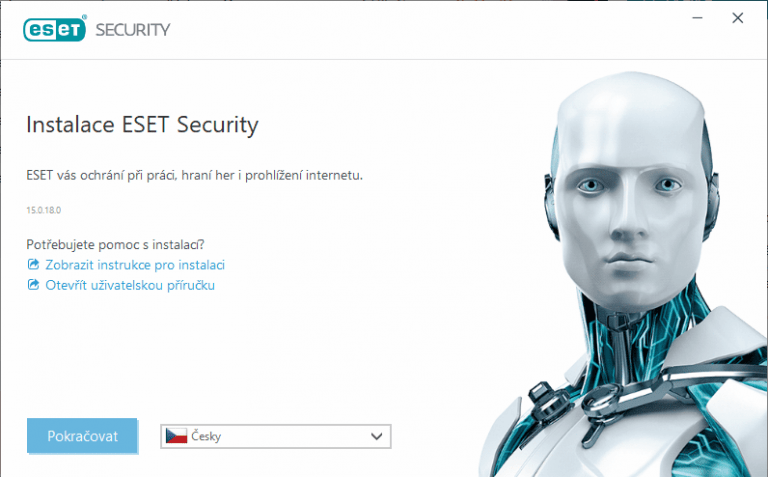
3. V případě potřeby si změňte jazyk, v jakém chcete produkt instalovat, a klikněte na tlačítko Pokračovat.
4. Přijměte licenční ujednání.
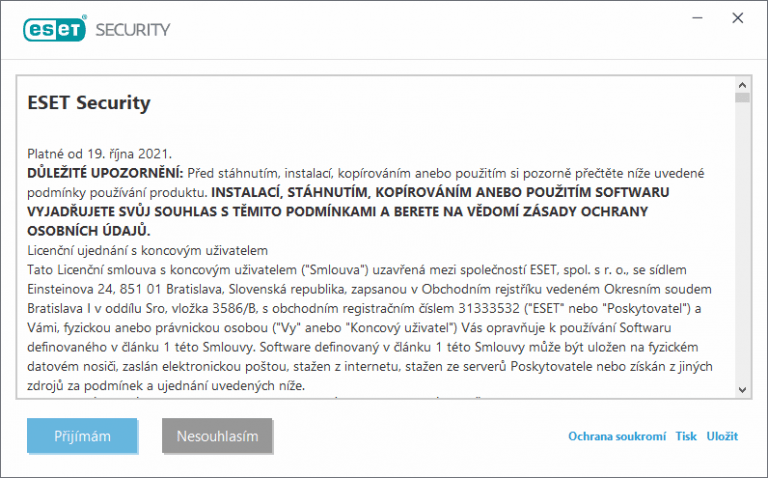
5. Pokud máte vytvořený účet ESET HOME a licenci k produktu již v účtu přidanou, přihlaste se. Pokud účet založený nemáte, přihlášení přeskočte, eventuálně si účet vytvořte.
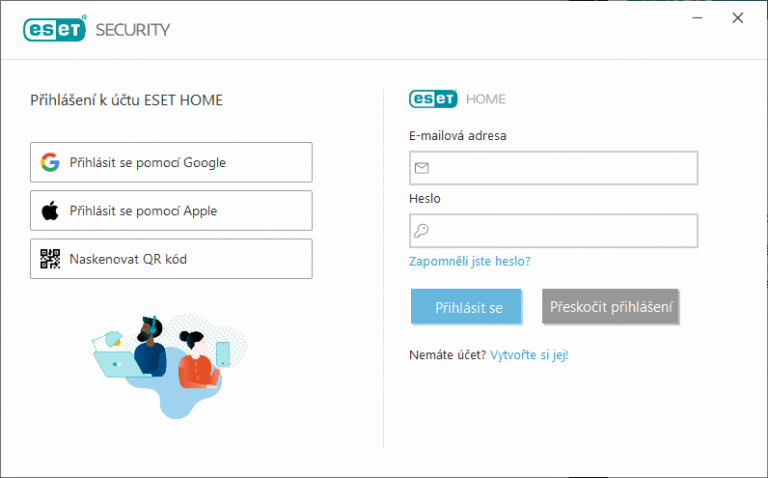
6. Klikněte na Použít zakoupený licenční klíč, případně produkt aktivujte prostřednictvím účtu ESET HOME.
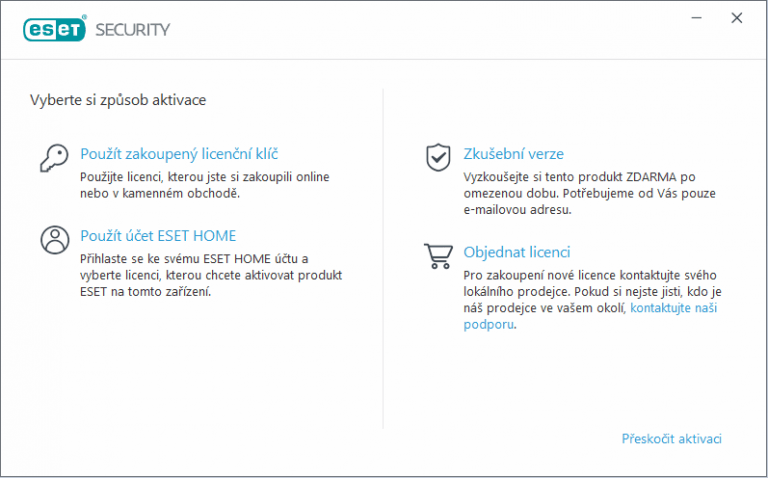
7. Zadejte licenční klíč > Pokračovat / vyberte pro aktivaci licenci z účtu ESET HOME. Produkt se nainstaluje s odpovídající licencí.
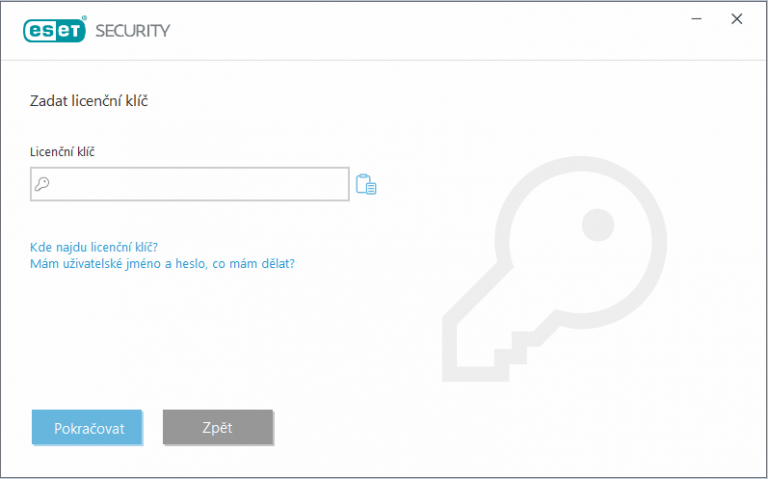
8. Proveďte kontrolu, zda je aktivován správný produkt, a klikněte na Pokračovat, případně produkt kliknutím na příslušný odkaz Změňte.

9. Rozhodněte, zda chcete zapnout detekci potenciálně nechtěných aplikací a využívání dat z cloudového reputačního systému ESET LiveGrid, který zvyšuje účinnost bezpečnostního řešení.
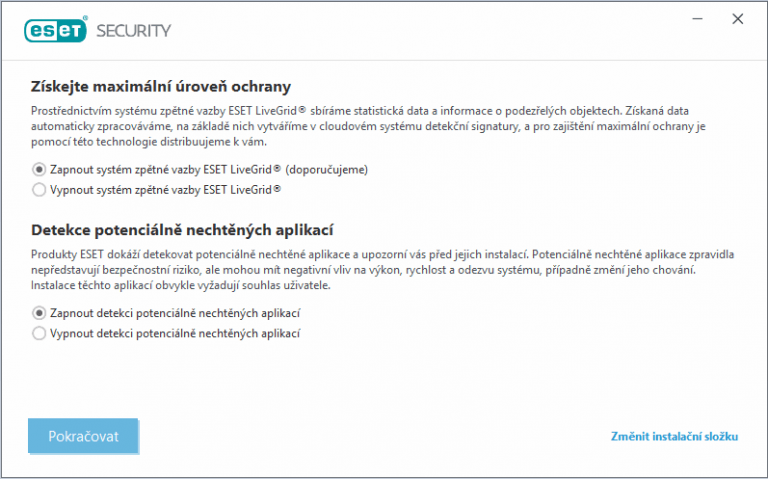
10. Vyberte, zda se chcete zapojit do programu zvyšování spokojenosti zákazníků > klikněte na Pokračovat. Pro více informací o tomto programu klikněte na odkaz Jaké informace sbíráme.
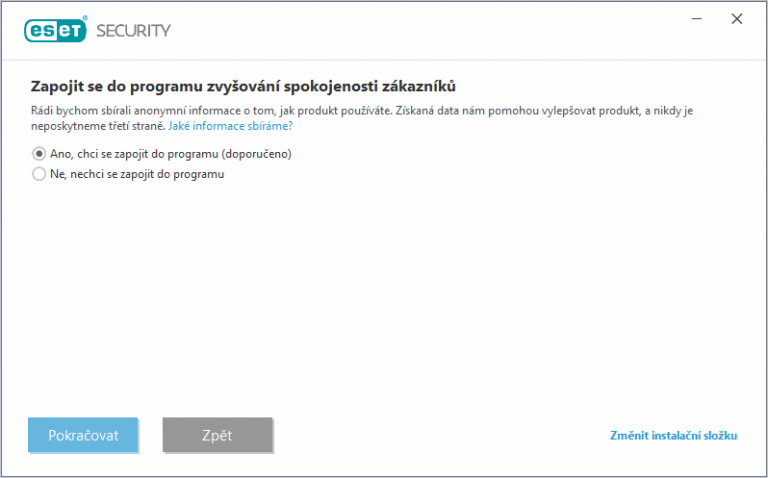
11. Vyčkejte na dokončení instalace a průvodce ukončete kliknutím na tlačítko Dokončit.
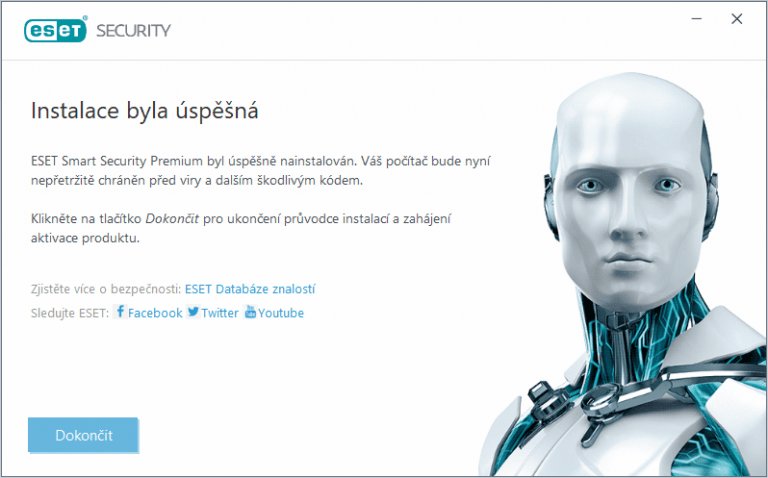
Jak stáhnout, nainstalovat a aktivovat produkt ESET pro MacOS?
Pokud vlastníte licenci na ESET Cyber Security nebo ESET Cyber Security Pro, případně jste si zakoupili balík ESET Family Security Pack, a chcete si bezpečnostní řešení nainstalovat na operační systém macOS, postupujte podle následujících kroků:
- Na webových stránkách společnosti ESET přejděte do sekce Stáhnout > Plné verze > Pro domácnosti a malé firmy do 4 PC.
2. Klikněte na tlačítko Stáhnout na řádku s aplikací, kterou máte zakoupenou.

Pokud jste ztratili licenční údaje, nechcete si znovu zaslat licenční certifikát.
3. Na zobrazené stránce si vyberte verzi systému, jazyk a klikněte na tlačítko Stáhnout.
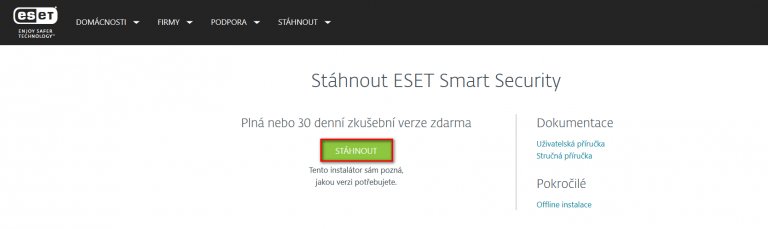
4. Stažený soubor (eset_cyber_security_pro_cs.dmg) spusťte a postupujte podle kroků na obrazovce.
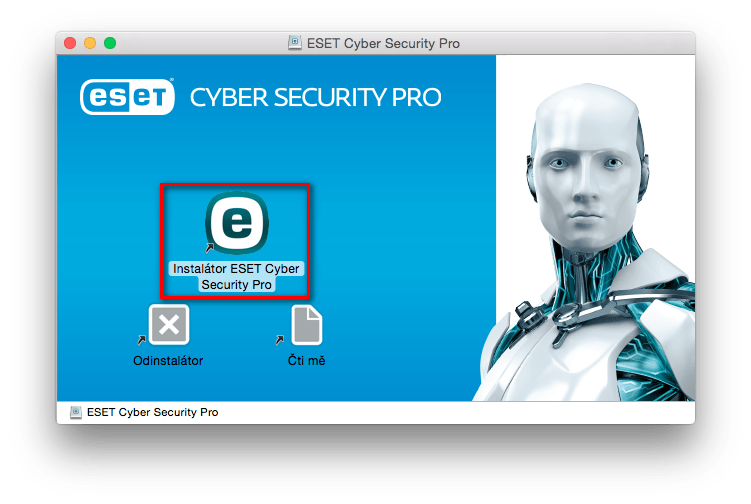
5. Při prvotním spuštění programu ESET budete vyzváni k aktivaci. Do zobrazeného pole zadejte aktivační klíč a klikněte na tlačítko Aktivovat.
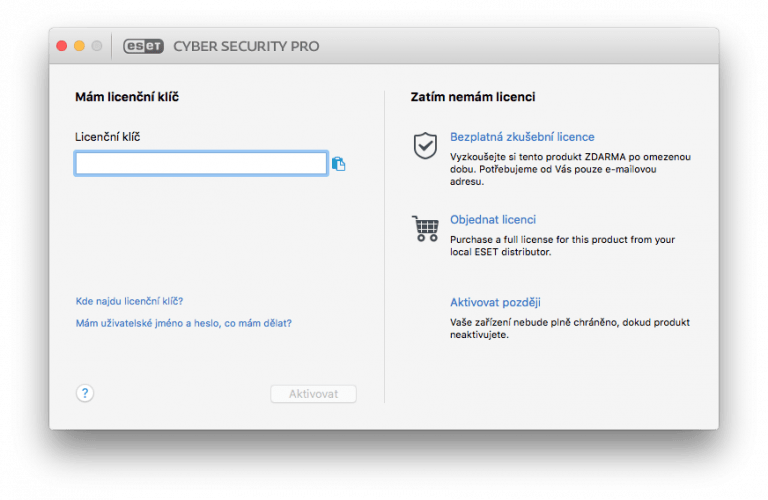
Upozornění: V případě, že operační systém po dokončení instalace zobrazí upozornění související s blokováním systémového rozšíření, a v produktu se objeví hlášení Váš počítač není chráněn, je nutné ručně povolit načítání rozšíření jádra systému. To provedete v Předvolbách systému v sekci Zabezpečení a soukromí, kde povolte aplikacím vydaným společností ESET, spol. s.r.o. načítat rozšíření kliknutím na tlačítko Povolit.
Jak stáhnout a nainstalovat ESET Mobile Security pro Android?
Pokud si chcete nainstalovat bezpečnostní aplikaci ESET Mobile Security pro Android do svého mobilního zařízení (chytrého telefonu nebo tabletu) s operačním systémem Android, postupujte podle následujících kroků.
- Ťukněte na výše uvedené tlačítko Google Play, nebo ve svém telefonu otevřete aplikaci Obchod Play a zadejte do vyhledávacího pole ESET Mobile Security.
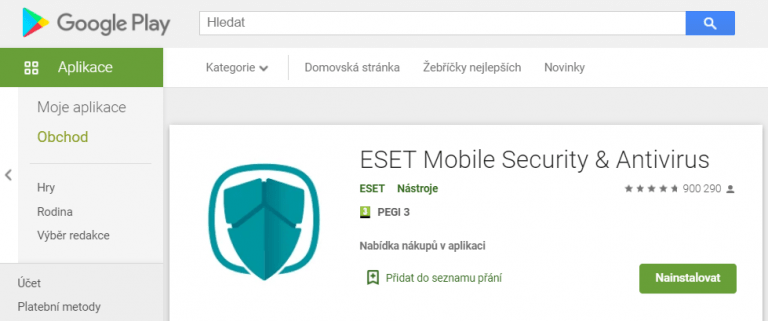
2. Klikněte na tlačítko Nainstalovat (nebo Instalovat).
Upozornění: Pokud vás webová stránka vyzve k přihlášení, přihlaste se Google účtem spárovaným se zařízením, do kterého aplikaci instalujete. Aplikace se nainstaluje do zařízení po připojení zařízení k internetu.
3. Jakmile dojde k úspěšné instalaci, při prvním spuštění aplikace se zobrazí průvodce nastavením. Po jeho dokončení můžete přejít k aktivaci. Další kroky popisujeme v příručce k ESET Mobile Security.
Poznámka: ESET Mobile Security je možné používat zcela zdarma. Zadáním licenčních údajů odemknete prémiové funkce, jako je Anti-Theft, Filtr hovorů, Anti-Phishing a Audit aplikací. Jestliže zakoupíte aplikaci formou předplatného v Obchod Play, dojde k automatickému ověření vaší e-mailové adresy a aktivaci Premium verze. Pokud jste licenci zakoupili mimo Obchod Play, pro aktivaci postupujte podle návodu v odkazu.
Jak stáhnout a nainstalovat ESET Parental Control pro Android?
Pokud si chcete do zařízení dětí nebo svého telefonu/tabletu nainstalovat aplikaci ESET Parental Control pro Android, postupujte podle následujících kroků pro stažení aplikace z Google Play.
- Ťukněte na výše uvedené tlačítko Google Play, nebo ve svém telefonu otevřete aplikaci Obchod Play a zadejte do vyhledávacího pole ESET Parental Control.
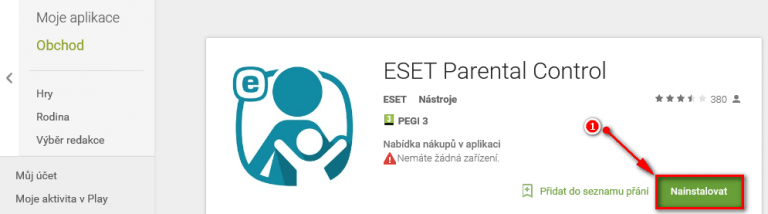
2. Klikněte na tlačítko Nainstalovat (nebo Instalovat).
Upozornění: Pokud vás webová stránka vyzve k přihlášení, přihlaste se Google účtem spárovaným se zařízením, do kterého aplikaci instalujete. Aplikace se nainstaluje do zařízení po připojení zařízení k internetu.
3. Klikněte na tlačítko Nainstalovat (nebo Instalovat).
4. Jakmile dojde k úspěšné instalaci, při prvním spuštění aplikace se zobrazí průvodce nastavením. Po jeho dokončení můžete přejít k aktivaci. Další kroky popisujeme v příručce k ESET Parental Control.
Upozornění: Během nastavování aplikace vás vyzveme k přihlášení do portálu ESET HOME. Pokud ještě účet ESET HOME nemáte, vytvořte si jej.
Poznámka: ESET Parental Control můžete používat zcela zdarma. Zadáním licenčního klíče si odemknete prémiové funkce.